Comment naviguer sur le portail WaPOR
La plateforme géo-spatiale main dans la main ( HiH ) de la FAO rassemble en un seul endroit les données géo-spatiales générées par la FAO et ses partenaires sur des sujets tels que la sécurité alimentaire, les cultures et la végétation, l'élevage, le commerce et la production, la terre, l’eau, le climat, la pêche, la sylviculture, le socio-économique et démographique, le COVID-19 entre autres. Alors que toutes ces données étaient disponibles sur des plates-formes dispersées avant l'initiative, les ensembles de données peuvent désormais se parler en étant superposés et analysés ensemble sur la plate-forme HiH, créant ainsi la possibilité d'une compréhension plus intersectionnelle des problèmes à résoudre.
La plate-forme géo-spatiale HiH héberge une gamme de portails ou de bases de données plus petits et plus ciblés, tous avec une anatomie similaire, comme décrit ci-dessous.
Les données WaPOR peuvent alors être trouvées :
- Sur la plateforme la plus large et plus complète la plateforme géospatiale HiH contenant toutes les données de la FAO.
- Sur la base de données géo-spatiales d'AQUASTAT, AQUAMAPS qui, en plus des données WaPOR, contient des données spatialement référencées sur l'eau et l'agriculture, dont une grande partie a été générée par modélisation spatiale puis calibrée et validée par les informations statistiques d'AQUASTAT.
- Sur les AQUAMAPS Portail de comptabilité de l'eau qui a été développé pour héberger des données de comptabilité de l'eau distribuées dans l'espace générées par un projet de la Banque Asiatique de Développement (BAD) et par le projet WaPOR. Le projet de comptabilité de l'eau de la BAD s'est concentré sur les bassins de 6 pays : le Cambodge, l’Inde, le Kazakhstan, la Mongolie, les Philippines et le Sri Lanka, mais le portail présente également des données d'autres comptes de l'eau qui ont été publiés avant le projet en Afrique et au Proche-Orient.
En savoir plus sur WaPOR et la comptabilité de l'eau ici.
Sur la plateforme main à main, les données WaPOR se trouvent sous la section Eau du bouton Explorer les données (0) : les données WaPOR sont disponibles et peuvent être visualisées dans toutes ses résolutions, qu'elles soient temporelles ou spatiales.
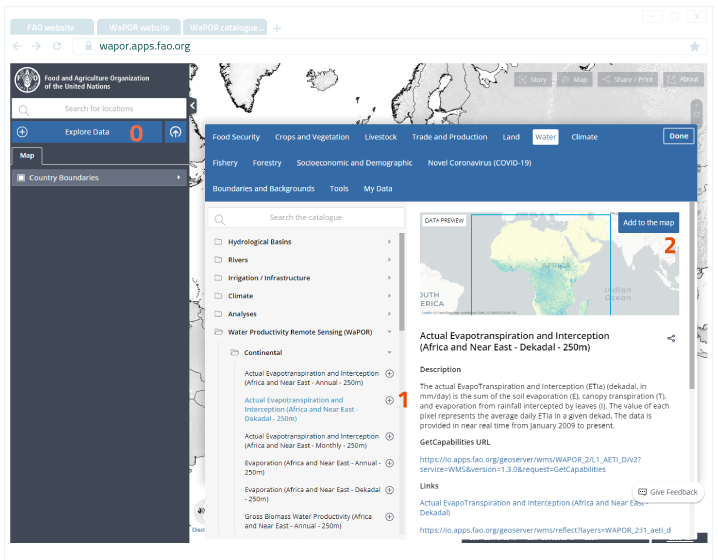
Une fois qu'une couche est sélectionnée, un aperçu apparaît ainsi qu'une multitude d'informations sur les données telles que des liens d'accès, des liens de métadonnées, des liens de téléchargement, des détails sur le jeu de données et sur le service de carte par lequel la couche est mise à disposition, etc...
(1) Appuyez sur le bouton + ou (2) cliquez sur « ajouter à la carte » pour ajouter une couche de données à l'atelier et à la carte.
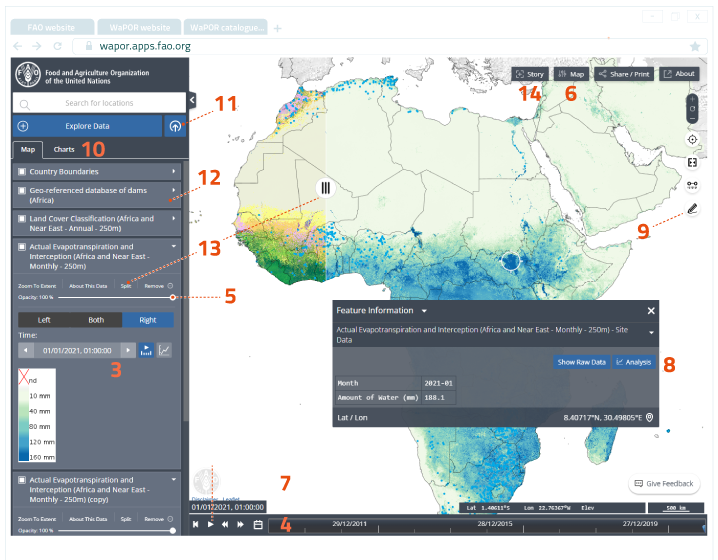
Choisissez la période à visualiser sur la carte à partir du menu déroulant (3) ou en déplaçant le curseur le long de la chronologie (4)
(5) régler l'opacité du calque
(6) choisir différents fonds de carte, avec le fond de carte satellite haute résolution disponible, qui peut être particulièrement utile pour une contextualisation plus fine des données à 100 m et 30 m.
(7) animer une série temporelle des données en cliquant sur le bouton de lecture dans une couche choisie afin de suivre visuellement l'évolution de la variable choisie dans le temps et l'espace. La vitesse de l'animation peut être ajustée avec les boutons avant (accélération) et arrière (ralentissement).
(8) exécuter une analyse sur les données telles que la génération de séries chronologiques simples et cumulatives de points et de zones. Cela peut être fait à partir de la fenêtre contextuelle qui affiche des informations sur les données une fois qu'un pixel est cliqué. Une fenêtre contextuelle similaire avec des options d'analyse apparaîtrait si l'utilisateur décidait qu'au lieu de choisir un pixel, il dessinerait une zone d'intérêt à l'aide de l'outil "dessiner un polygone" (9).
(10) comparer les séries chronologiques qui ont été générées sur une même couche sur l'onglet des graphiques où tous les graphiques générés restent accessibles.
L'intégration de données spatiales non natives de la plateforme (données utilisateurs) est possible grâce à l'option « Charger les données locales/web » (11)
(12) Les données WaPOR peuvent être combinées avec d'autres données disponibles dans le catalogue HiH. Dans cet exemple, l'utilisateur a choisi de superposer la base de données des barrages du continent africain pour comprendre s'il existe une relation visible entre l'emplacement du barrage et l'évapotranspiration.
(13) comparer les calques (deux calques différents comme c'est le cas dans la capture d'écran) ou le même calque à deux moments différents) en utilisant la fonction de fractionnement et en déplaçant le curseur.
(14) créer des « histoires de données » où la carte et ses données apposées deviennent des guides visuels pour les histoires qu'elles racontent.
Les données WaPOR sont avant tout accessibles sur le portail WaPOR qui constitue l'épine dorsale du projet et héberge la base de données WaPOR en constante expansion. Depuis sa création, le portail a évolué en différentes versions.
En savoir plus sur son histoire, ici.
Actuellement, il offre un large éventail de fonctions :
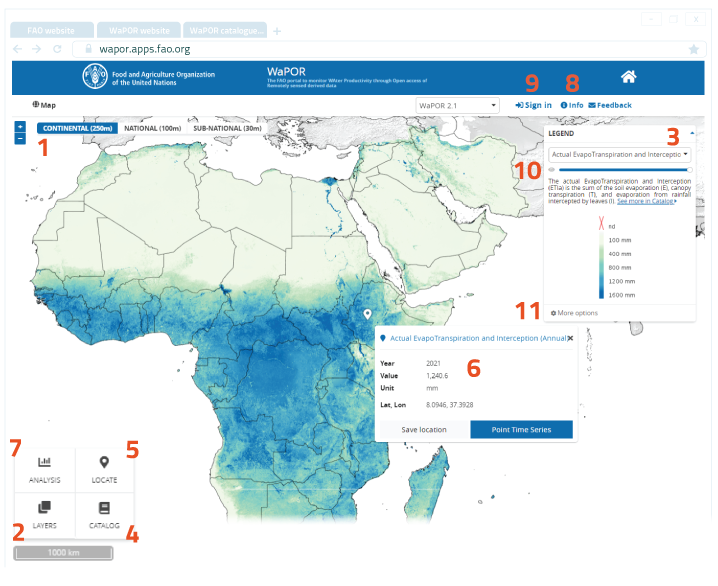
(1) Choisissez la résolution à laquelle visualiser les données. Vous avez le choix entre 03 résolutions différentes : la résolution continentale (250 m), nationale (100 m) et sous-nationale (30 m). Découvrez-en plus à leur sujet ici.
(2) Explorez les couches WaPOR disponibles pour différentes plages de temps : faites défiler la liste des couches, sélectionnez-en une et définissez les paramètres temporels. La couche apparaîtra automatiquement sur la carte. Un historique des calques ouverts apparaîtra dans le menu déroulant (3).
(4) Parcourez le catalogue pour explorer toutes les couches organisées par catégorie (productivité de l'eau, eau, terre, climat, auxiliaire) et par résolution. En sélectionnant une couche, vous pouvez lire sa description et ses métadonnées. En élisant les filtres d'intérêt : temporel (année, saison, décade) et - pour le niveau national - le pays ou le bassin d'intérêt, les données sélectionnées sont accessibles par lien OGC (wms) ou téléchargées. Revenez à la carte pour continuer à explorer les données WaPOR sur la carte zoomable du portail.
(5) Localisez un lieu précis sur la carte en tapant le nom ou les coordonnées géographiques en latitude, longitude. Le point sera affiché sur la carte et une zone de texte apparaîtra décrivant la valeur de couche pour ce point (6).
À partir de la zone de texte, vous pourrez effectuer une analyse ponctuelle de séries chronologiques. Si vous êtes connecté, vous aurez la possibilité d'enregistrer le point dans votre espace "Mon WaPOR " pour référence future.
(7) Utiliser les outils d'analyse. Notez que vous devrez être connecté pour accéder à ces fonctionnalités. Il existe actuellement quatre types d'analyses supportées par WaPOR:
- Les séries temporelles ponctuelles et surfaciques
- La productivité de l'eau de la région et
- Le téléchargement raster de zone
L'analyse est automatiquement exécutée sur le type de couche sélectionné (et apparaît sur la carte).
Les utilisateurs sont invités à spécifier le lieu, la période et des paramètres supplémentaires pour exécuter l'analyse. Pour les opérations basées sur la zone, les utilisateurs peuvent soit dessiner un polygone sur la carte, soit télécharger un fichier de forme.
Dans ce dernier cas, veuillez noter que le fichier compressé (zip) doit contenir au moins 3 fichiers (XXX.shp, XXX.shx, XXX.dbf) et que, si le fichier de forme contient plus d'un polygone, seul le premier élément sera utilisé pour exécuter l'analyse.
(8) En savoir plus sur WaPOR : numéro de version, e-mail de contact et ressources supplémentaires disponibles ici.
(9) Connectez-vous en utilisant le lien "Connexion" en haut à droite : il vous sera demandé soit d'utiliser votre propre compte Google, soit de créer un nouveau compte sur le portail WaPOR. Dans ce dernier cas, veuillez saisir une adresse e-mail valide et créer votre propre mot de passe pour accéder au portail WaPOR. Un email de confirmation vous sera envoyé pour activer votre profil.
(10) Le curseur de transparence est particulièrement utile si vous utilisez un calque d'arrière-plan (voir point suivant).
(11) Accéder à d'autres options cartographiques, y compris la sélection de la carte de base (comme Open Street Map) et la possibilité de superposer les limites des pays et des bassins hydrologiques.
Pour toute clarification supplémentaire, envoyez un e-mail à : [email protected]
